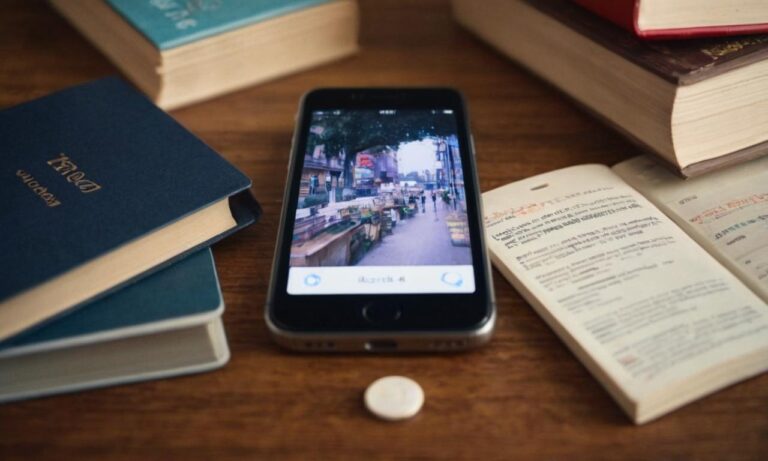Zmiana języka na iPhone może być potrzebna z różnych powodów, od nauki nowego języka po ustawienie preferowanego języka na urządzeniu. Proces ten jest stosunkowo prosty i może być wykonywany w kilku prostych krokach.
Sprawdź dostępne języki
Aby zmienić język na iPhone, rozpocznij od otwarcia aplikacji „Ustawienia”. Następnie przejdź do sekcji „Ogólne” i wybierz „Język i region”. Tutaj znajdziesz listę dostępnych języków, które można wybrać.
Wybierz preferowany język
W sekcji „Język i region” przewiń w dół, aż znajdziesz swoją preferowaną opcję językową. Dotknij wybranej opcji, a iPhone poprosi o potwierdzenie zmiany języka.
Potwierdź zmiany
Po wybraniu nowego języka, iPhone poprosi o potwierdzenie zmian. Upewnij się, że wybrany język jest tym, który chcesz używać, a następnie potwierdź wybór.
Poczekaj na zastosowanie zmian
Po potwierdzeniu zmian, iPhone zastosuje wybrany język. Proces ten może chwilę potrwać, ale gdy się zakończy, interfejs będzie dostępny w wybranym języku.
Sprawdź, czy zmiana została dokonana
Upewnij się, że zmiana języka została pomyślnie dokonana, sprawdzając interfejs iPhone’a. Menu, ikony i tekst powinny być teraz wyświetlane w wybranym języku.
Możliwe komplikacje
Czasem, po zmianie języka, mogą wystąpić problemy z niektórymi aplikacjami lub ustawieniami. Jeśli tak się stanie, ponowne uruchomienie aplikacji lub przeglądnięcie ustawień może pomóc w dostosowaniu ich do nowego języka.
Zmiana języka na iPhone to proces prosty, ale ważny dla użytkowników z różnych części świata. Umożliwia on spersonalizowanie urządzenia i zapewnienie wygodnego korzystania z niego w preferowanym języku.
Wprowadzenie zmian w języku iPhone’a
Wiele powodów może skłonić do zmiany języka na iPhone. Chcesz być biegły w nowym języku? Może preferujesz korzystanie z urządzenia w swoim ojczystym języku? Proces zmiany jest prosty, ale kluczowy dla spersonalizowania doświadczenia użytkownika.
Najczęściej zadawane pytania
Jak znaleźć preferowany język?
Otwórz „Ustawienia”, przejdź do sekcji „Ogólne” i wybierz „Język i region”. Tam znajdziesz listę dostępnych języków do wyboru.
Czy zmiana wpływa na wszystkie aplikacje?
Zazwyczaj zmiana języka obejmuje większość interfejsu systemowego. Niemniej mogą wystąpić problemy z niektórymi aplikacjami, które wymagają restartu lub dostosowania ustawień.
Dokonywanie zmian w języku
Kiedy znajdziesz preferowany język, wybierz go w sekcji „Język i region” i potwierdź zmianę. iPhone poprosi o zatwierdzenie wyboru.
| Krok | Działanie |
|---|---|
| 1 | Otwórz „Ustawienia” |
| 2 | Przejdź do „Ogólne” |
| 3 | Wybierz „Język i region” |
| 4 | Znajdź preferowany język |
| 5 | Potwierdź zmianę |
Weryfikacja zmian
Po zatwierdzeniu zmiany, poczekaj, aż iPhone zastosuje wybrany język. Sprawdź interfejs, aby upewnić się, że jest wyświetlany w nowym języku.
Radzenie sobie z ewentualnymi problemami
Jeśli po zmianie języka napotkasz problemy z aplikacjami lub ustawieniami, spróbuj ponownie uruchomić aplikacje lub przejrzeć ustawienia w celu dostosowania ich do nowego języka.